premiere文字分层方法内容详解
今天将详细介绍Premiere中实现文字分层的方法。如果你对此感兴趣,请继续阅读。

1、启动软件,并新建项目。进入到操作界面。
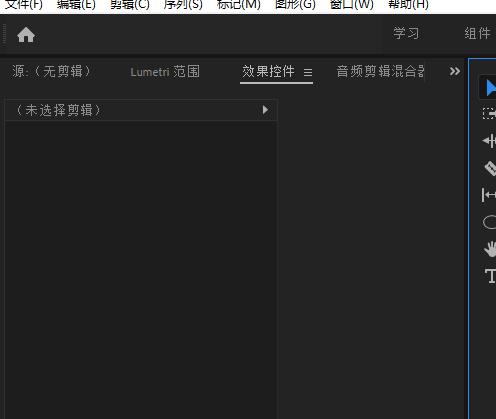
2、鼠标移到节目面板,在文字工具这里点一下,激动文字工具,在面板中点击一下。
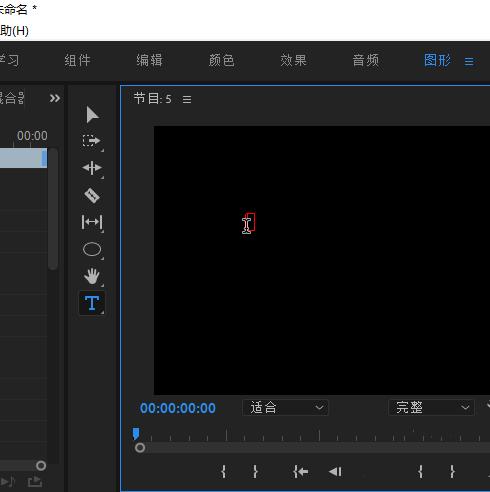
3、在序列这的视频轨道生成了图形素材。节目面板的右侧显示出基本图形的编辑界面
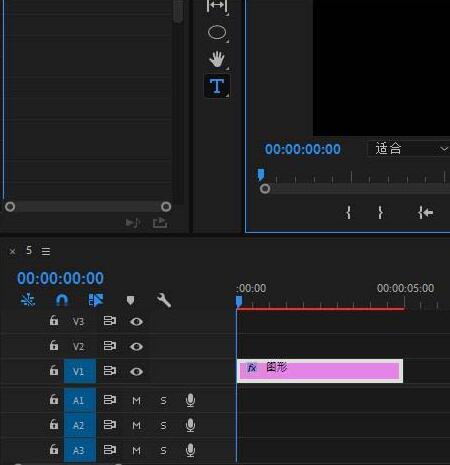
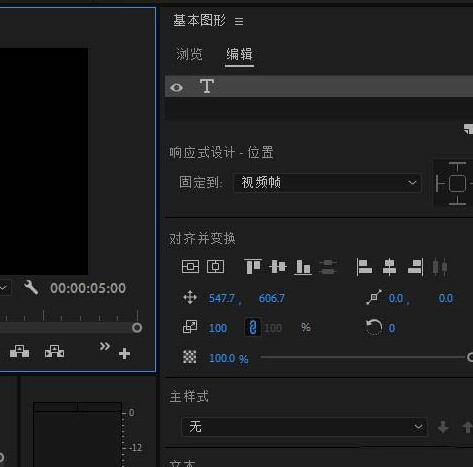
4、在编辑界面中,可先对接下来输入的文字进行一些设置。比如,文字的颜色,大小,摆放 的位置等等。在本文中,这些操作先略过。接下来主要说说给多个文字分层的操作方法。在这先输入第 一层的文字。比如,输入:祝愿
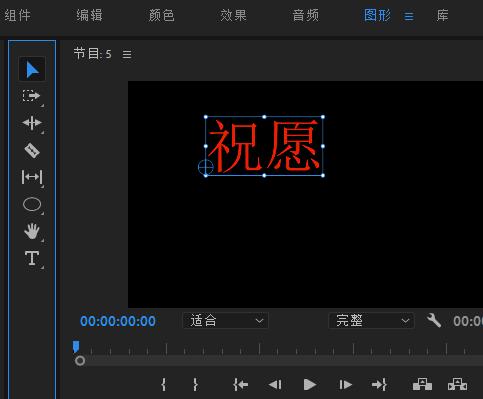
5、想要输入:我国;这两个字。“我国”与“祝愿”要分为两层显示。但,这两组文字要在同一个视频轨道中。如何操作?请往下看。在输入“我国”之前,要先建立一个新图层。如图所示。点击这里,新建图层,,在弹出来的菜单中,再点:文字
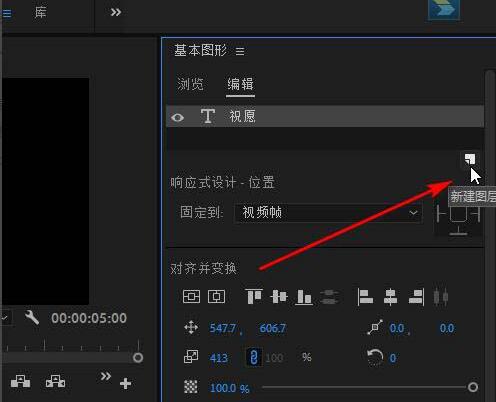
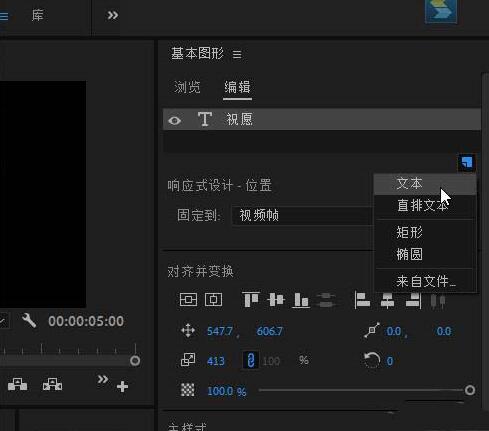
6、再在新建了一个文字图层。接下来就可以在此文字图层中输入:我国 。并对文字进行大小,颜色,位置的调整
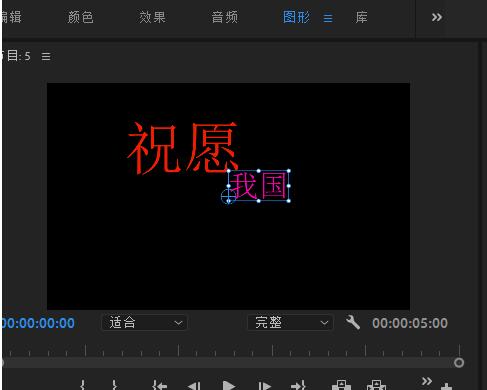
7、如此类推,可以输入更多的文字,并对这些文字分层。看序列中的视频轨道中,一直显示一个图形素材。而在基本图形这里,即显示为多个图层
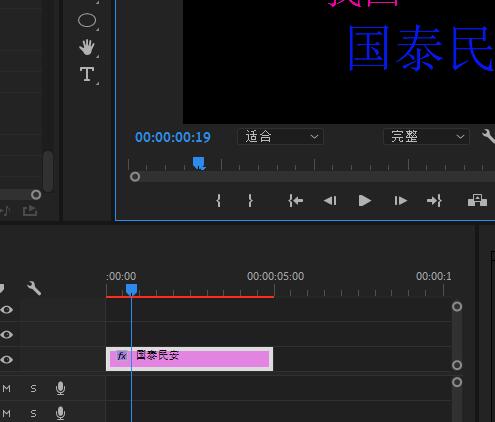
8、把文字分层的好处多多,比如,可以单独给同一图层的文字进行单独编辑;再比如,可以移动图层,使到文字可以叠放分层显示。
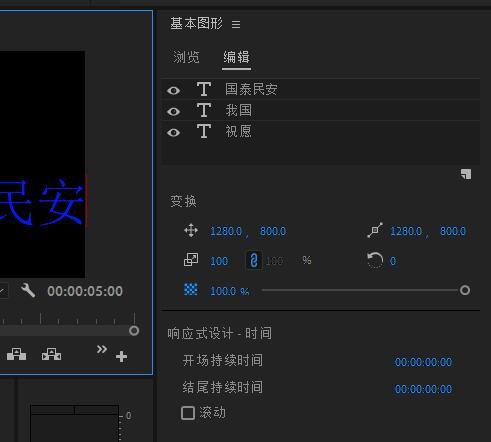
快来学习学习premiere文字分层方法吧,一定会帮到大家的。
文章标题:premiere文字分层方法内容详解
文章链接://www.hpwebtech.com/jiqiao/114064.html
为给用户提供更多有价值信息,ZOL下载站整理发布,如果有侵权请联系删除,转载请保留出处。
相关软件推荐
其他类似技巧
- 2024-03-28 11:05:15premiere恢复未保存项目的简单方法
- 2024-03-18 11:20:12premiere将两个视频重叠并设置透明度的操作方法
- 2024-03-14 11:12:16premiere制作四个方向同时进入显示的入场动画的详细操作
- 2024-03-14 11:12:16premiere制作底色文字移动的动画效果的操作步骤
- 2024-03-13 14:35:15premiere制作画面逐渐转黑效果的过程
- 2024-03-13 14:23:48premiere视频垂直方向添加高斯模糊效果的操作教程
- 2024-03-12 17:00:18premiere自动代理剪辑功能使用操作内容
- 2024-03-12 17:00:18premiere拍摄视频时视频出现频闪的处理操作
- 2024-03-12 17:00:13premiere制作一个透视效果画面的操作过程
- 2024-03-12 16:56:36premiere拍摄视频时视频出现频闪的解决技巧
Adobe Premiere Pro CC 2019 软件简介
adobe公司集团旗下的手机软件每一年都是会发布一个大的版本,这个Adobe Premiere Pro CC 2019便是adobe为2019年发布的全新升级版本。全新的2019版本对配音实际效果开展了改善,并且新的版本将适用来源于Arri Alexa LF,Sony Venice v2的摄像镜头,及其iPhone 8和iPhone X采用的HEIF / HE... 详细介绍»










